8、再创建可选颜色调整图层,对红色进行调整,参数及效果如下图。这一步把图片中的红色稍微调亮。
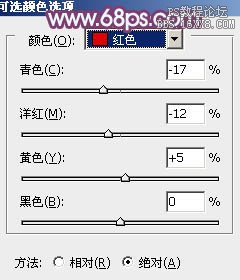
<图16>

<图17>
9、新建一个图层,按Ctrl+ Alt + Shift + E 盖印图层。执行:滤镜 > 模糊 > 动感模糊,角度设置为-45度,距离设置为180,确定后把图层混合模式改为“柔光”,不透明度改为:30%,效果如下图。

<图18>
10、创建曲线调整图层,把全图稍微调亮一点,参数及效果如下图。
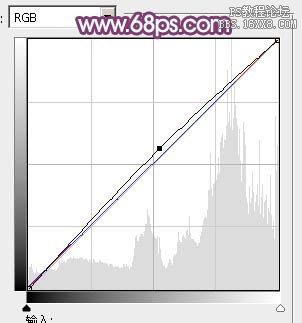
<图19>

<图20>
11、用椭圆选框工具拉出下图所示的椭圆选区,羽化25个像素后填充紫红色:#D07384,混合模式改为“滤色”,不透明度改为:40%,效果如下图。这一步给图片增加高光。

<图21>
最后微调一下颜色,完成最终效果。



